
PowerDirectorで音声をフェードアウトする方法を教えてください。
このような声にお応えして参考となる記事をご用意しました。
こちらの記事ではCyberLink(サイバーリンク)の動画編集ソフト「PowerDirector(パワーディレクター)」で
音声をフェードアウトする方法
について解説します。
記事の内容を実践していただくだけでスムーズに編集でき、素敵な音声が完成しますよ。
私は動画編集歴15年以上。
PowerDirectorの解説本をアマゾンで出版させていただいています。(サイバーリンク社公認)
PowerDirectorは初心者に使いやすい動画編集ソフトなので、音声のフェードアウトも比較的簡単です。
しかし、細かい設定や使い方が分かりにくい部分もあるのでぜひ参考にしてくださいね。
PowerDirectorのバージョンによっては操作画面やボタンの位置が異なる場合もありますので、あらかじめご了承ください。

この記事で分かること
- PowerDirectorで音声や音楽・BGMをフェードアウトする方法
- PowerDirectorで音声をフェードアウトできない場合の対処法
- スマホアプリ版PowerDirectorで音声をフェードアウトする方法 など
- PowerDirectorオリジナルマニュアルプレゼント
- PowerDirectorの超基本テクニックをPDFファイル25ページにまとめました。
PowerDirector完全初心者が一つの動画を完成させるまでの流れを解説しています。
期間限定で無料配布していますので、この機会にぜひ手に取ってみてください。
以下の画像をクリックしてメールアドレスを登録するとプレゼントが受け取れます。
私が提携しているCyberLink公式から特別に割引クーポンをいただきました。
こちらのサイト経由限定で使えます。
セール価格と合わせると今だけ最大37%OFFで購入できますよ。

クーポンコードは「SOHO2025」
上記の黄色い部分をコピーしたら以下の青いボタンから公式サイトに入り、購入画面のコード入力欄に貼り付けるとセール価格から更に10%OFFで購入できます。
セールやクーポン配布は間もなく終了します。今すぐ買わないと「3,250円分」損することになるのでお早めに!

⇩PowerDirectorをセール+クーポンで安く買う方法を解説しています。
PowerDirectorで音声・音楽・BGMをフェードアウトする方法3選

PowerDirectorで音声をフェードアウトする方法は以下の3つです。
以下で順番に詳しく解説します。

編集画面の見方や素材の挿入方法など、PowerDirectorの基本的な使い方の流れは下記の記事で解説しているので必要な方はご覧下さい。
PowerDirector365の使い方5ステップ【無料版も同じ】初心者向け
①音声ファイルをダブルクリックしてフェードアウトを設定する方法
音声ファイルをダブルクリックしてフェードアウトする方法を解説します。
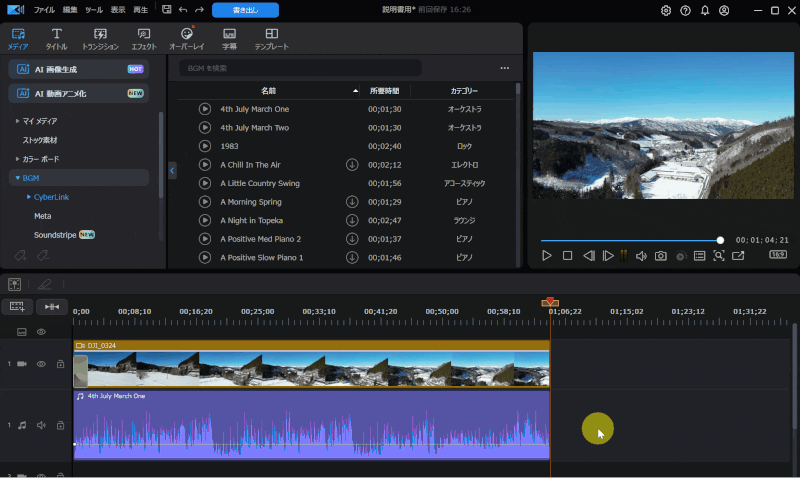
⇧音声ファイルをダブルクリックすることでフェードイン・フェードアウトが設定できます。
簡単に設定できるのでキーフレームが苦手な人はこちらを使いましょう。

②音声ミキシングルームでフェードアウトを設定する方法
オーディオミキサー(旧音声ミキシングルーム)で音声や音楽・BGMをフェードアウトする方法を解説します。
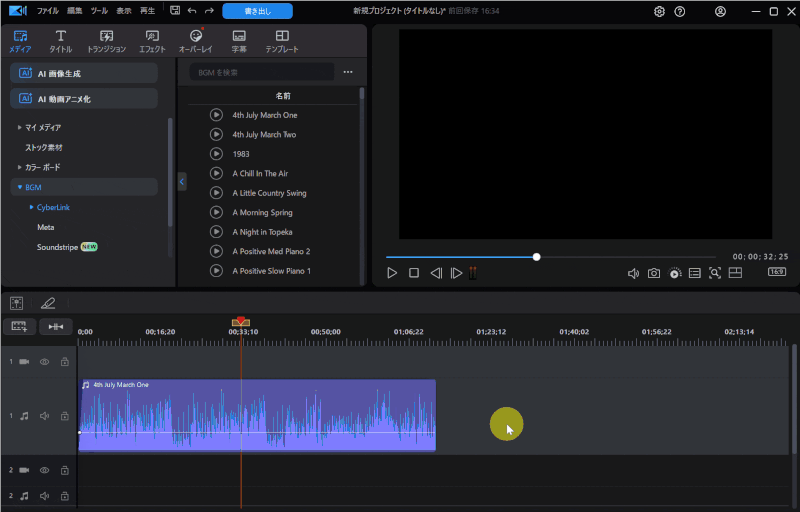
- タイムラインに挿入した音声ファイルをダブルクリック
- 画面左「オーディオミキサー」を選択
- 「フェードアウト」をクリック
こちらも比較的簡単な方法です。

③キーフレームを操作してフェードアウトを設定する方法
キーフレームを操作して音声やBGM・音楽などをフェードアウトする方法を解説します。
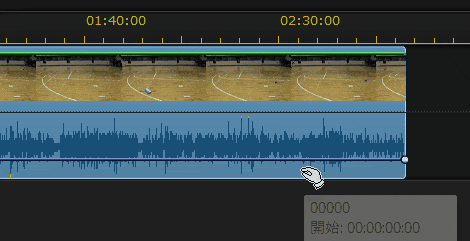
- フェードアウトの始点でキーボードの「Ctrl」を押しながら左クリックでキーフレーム(白い○)を追加する
- フェードアウトの終点を一番下まで下げる
こちらの方法に慣れておくと自由自在にフェードイン・フェードアウトが設定できるのでおすすめです。

PowerDirectorで音声をフェードアウトする方法に関するQ&A

PowerDirectorで音声をフェードアウトする際によくある質問と解決法は以下のとおりです。
以下で順番に詳しく解説します。

①PowerDirectorで音楽がフェードアウトできない場合は?
音声や音楽・BGMをフェードイン・フェードアウトできるのは基本的に
- 音声や音楽・BGMの冒頭
- 音声や音楽・BGMの末尾
のみです。
音声の途中はフェードイン・フェードアウトできないので注意しましょう。
②PowerDirectorで音を重ねる方法は?(クロスフェード)
PowerDirectorで音声を重ねる方法は以下のとおりです。(クロスフェード)
音声ファイルに音声ファイルを重ねます。
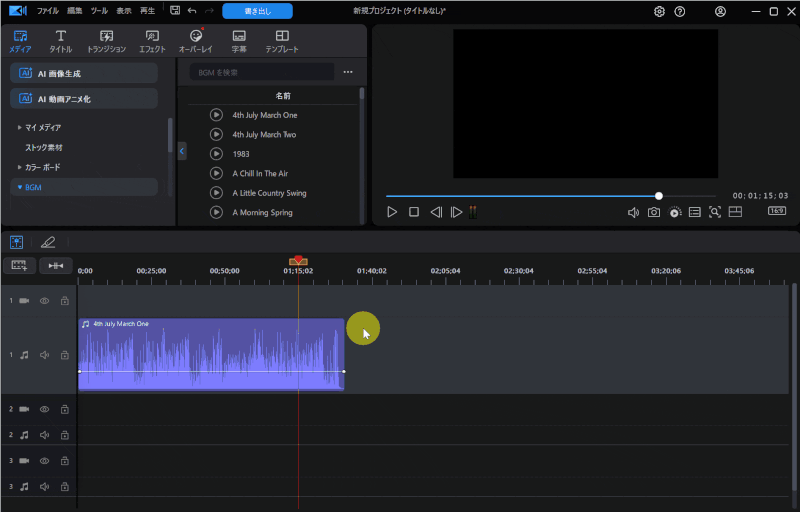
⇧「クロスフェード」を選択するとBGMのつなぎ目が自然になります。
③スマホアプリ版PowerDirectorで音声をフェードアウトする方法は?
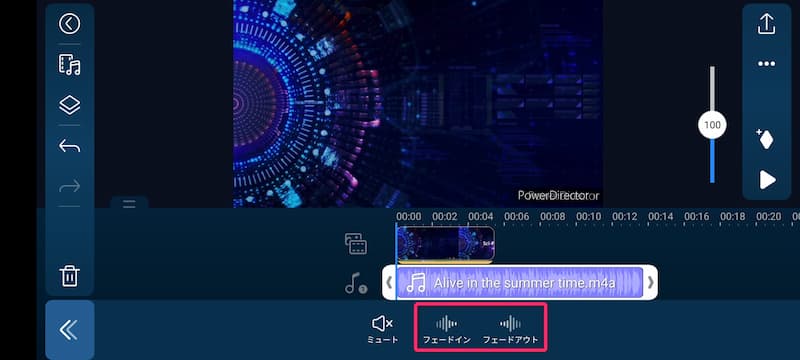
⇧PowerDirectorはスマホアプリ版でも本格的な動画編集が可能。
PowerDirectorのスマホアプリ版(iphone・Android)を使ってフェードイン・フェードアウトする方法をまとめました。
PowerDirectorはWindows用やMac用以外にもスマホでも編集が可能です。
スマホアプリ版PowerDirectorは無料版でもかなりの機能を使え、フェードイン・フェードアウトも可能です。
上記のリンクやGooglePlayなどで検索して最新のものをダウンロードしましょう。
スマホ版PowerDirectorで音声ファイルをタイムラインに挿入します。
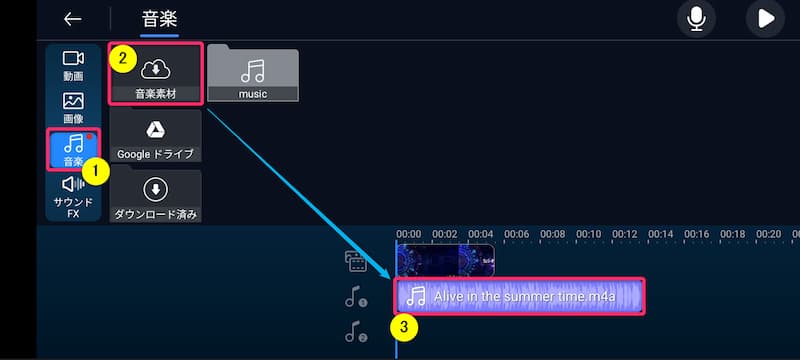
⇧①の「音楽」から②の「音楽素材」を2回タップすると③の「タイムライン」に設置される。
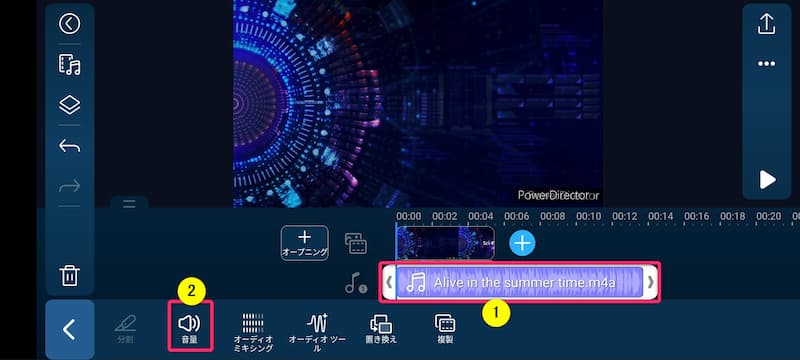
⇧①の音楽素材を選択すると、下にツールバーが表示されるので②の「音量」を選ぶ。
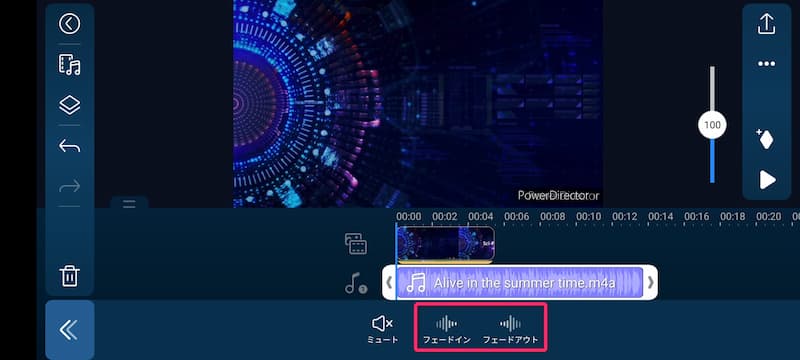
⇧「フェードイン・フェードアウト」を選択すると適用される。
以下は動画の出力方法です。

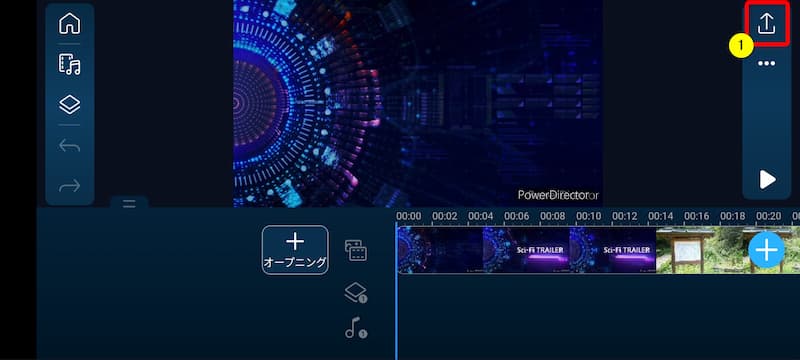
⇧右上の①「出力」ボタンをタップ。

⇧①の画質を選び②で出力できる。
⇩有料版への移行が要求されますがとりあえず無料版で出力するので①を選択。
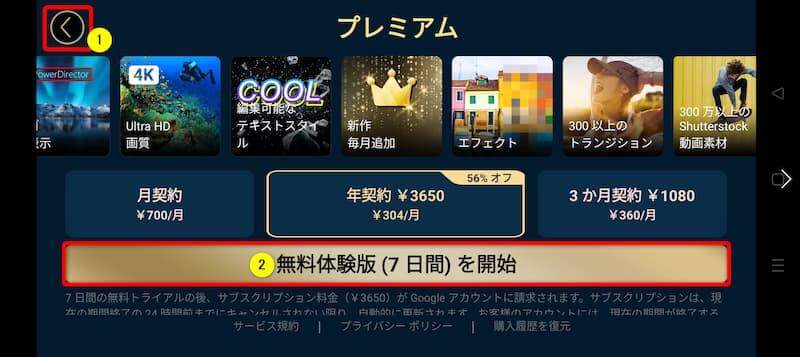
⇧②を選択すると無料体験経過後、有料版へ自動的に移行します。
有料版を購入することでロゴが消えます。
また、4K画質への出力も可能になります。

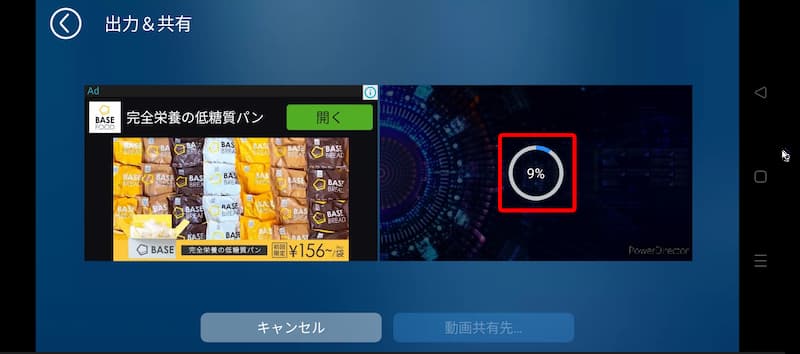
⇧高画質なほど出力に時間がかかります。
出浴した動画にPowerDirectorのロゴが入りますがかなりの機能が使えます。

PowerDirectorは音声のフェードアウトが簡単な動画編集ソフト

⇧出典:CyberLink
| 会社名 | CyberLink |
| 本社 | 台湾(新北市) |
| 創業 | 1996年 |
| 創設者 | Jau Huang |
| 日本支社 | 東京都港区芝大門1-16-3 |
| 動作環境(Windows) | Windows11(64ビットのみ) Windows11 |
| 動作環境(Mac) | Mac OSX10.14以降 |
| サポート 対応 | 電話 メール |
| 公式サイト | 公式で確認 |
| レビュー記事 | 詳細を確認 |
PowerDirectorは8年連続国内販売シェアNo.1の動画編集ソフトです。
なぜなら
- 編集画面がシンプルで見やすい
- 機能がどこにあるか分かりやすい
- ソフトの動作が軽いのでパソコンを買い替えなくても使える場合が多い
- 通常のメールサポートだけでなく優先メールサポートや電話でのサポートも可能
- 30日間全額返金保証付きなので安心して購入できる
などのメリットがあり、初心者に使いやすいと評判が良いからです。
Cyber Linkという台湾のメーカーが2001年から発売しているため歴史も長く安心して使えます。
このように、PowerDirectorは大人気の動画編集ソフトです。
私は2010年頃から使っています。
昔に比べて随分と使いやすくなりました。

PowerDirectorで音声をフェードアウトしよう

以上、PowerDirectorで音声や音楽・BGMをフェードアウトする方法を解説しました。
再度確認です。
- 音声をフェードアウトするのは簡単
- 慣れてきたらキーフレームを使うと編集作業がはかどる
- 音声や音楽、BGMもキーフレームを使うことでフェードイン・フェードアウトできる。
早速音声フェードアウト方法を身につけて素敵な動画を制作しよう。
⇩動画編集やPowerDirectorが全く初めての方向けに動画を1本書き出すまでの流れを解説した本をご用意しています。
⇩PowerDirectorの初期設定方法について解説した本をご用意しています。
⇩PowerDirectorにある程度慣れた方向けに、ほぼ全ての使い方を網羅した解説本もご用意しています。
⇩私が実際に編集した動画を見本にYouTube動画編集の流れを解説しています。
⇩PowerDirectorで作成できる動画の見本を20作品つくりました。一部の動画については作り方も詳しく解説しています。
⇩PowerDirectorでDVDやブルーレイを作成するためのマニュアルを作りました。
⇩PowerDirectorの画像編集機能に特化した解説本を作成しました。
⇩PowerDirectorを使った動画編集スクールを展開しています。

⇩快適な動画編集にはマウスコンピューターのノートパソコンがおすすめです。
\ よかったらシェアしてね/












